Inicio rápido: Pausa y reanudación del proceso en un grupo de SQL dedicado mediante Azure Portal
Puede usar Azure Portal para poner en pausa y reanudar los recursos de proceso del grupo de SQL dedicado.
Si no tiene una suscripción a Azure, cree una cuenta gratuita de Azure antes de empezar.
Nota
Este artículo se aplica a los grupos de SQL dedicados creados en áreas de trabajo de Azure Synapse y no a grupos de SQL dedicados (anteriormente SQL DW). Hay diferentes cmdlets de PowerShell que se usarán para cada uno, por ejemplo, use Suspend-AzSqlDatabase para un grupo de SQL dedicado (anteriormente SQL DW), pero use Suspend-AzSynapseSqlPool para un grupo de SQL dedicado en un área de trabajo de Azure Synapse. Para más información sobre las diferencias entre el grupo de SQL dedicado (anteriormente SQL DW) y los grupos de SQL dedicados en áreas de trabajo de Azure Synapse, lea ¿Cuál es la diferencia entre Azure Synapse (anteriormente SQL DW) y el área de trabajo de Azure Synapse Área?.
Inicio de sesión en Azure Portal
Inicie sesión en Azure Portal.
Antes de empezar
Use Creación y conexión en el portal para crear un grupo de SQL dedicado llamado mySampleDataWarehouse.
Pausa del proceso
Para reducir costos, puede pausar y reanudar los recursos de proceso a petición. Por ejemplo, si no va a usar la base de datos durante la noche y los fines de semana, puede pausarla durante esas horas y reanudarla durante el día.
Nota
No se le cobrará por recursos de proceso mientras la base de datos se encuentre en pausa. Sin embargo, se le seguirá cobrando por el almacenamiento.
Para pausar un grupo de SQL dedicado, siga estos pasos:
Inicie sesión en Azure Portal.
Seleccione Azure Synapse Analytics en el menú de Azure Portal o busque Azure Synapse Analytics en la barra de búsqueda.
Vaya a la página Grupo de SQL dedicado para abrir el grupo de SQL.
Observe que el valor del campo Status (Estado) es Online (En línea).
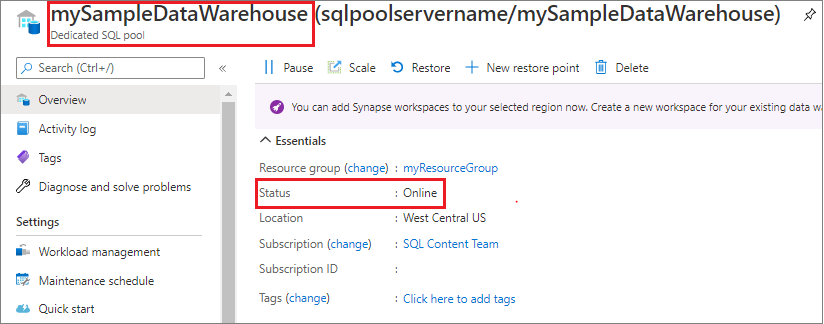
Para pausar el grupo de SQL dedicado, haga clic en el botón Pausar.
Aparece una pregunta de confirmación en la que tiene que indicar si quiera continuar. Seleccione Sí.
Espere un momento y, a continuación, observe que el Estado sea Pausando.
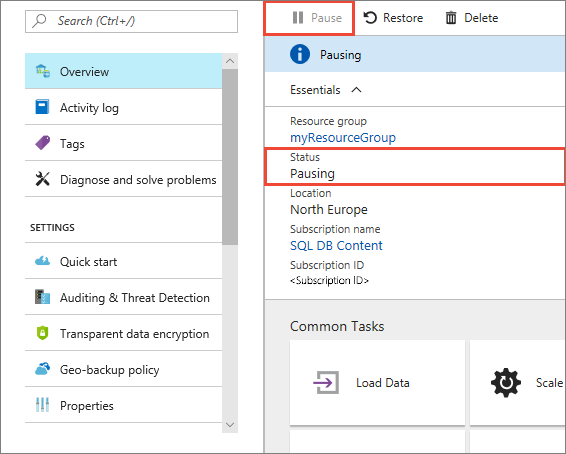
Una vez completada la operación de pausa, el estado es En pausa y el botón de opción es Reanudar.
Ahora, los recursos de proceso del grupo de SQL dedicado están sin conexión. No se le cobrará el proceso hasta que reanude el servicio.
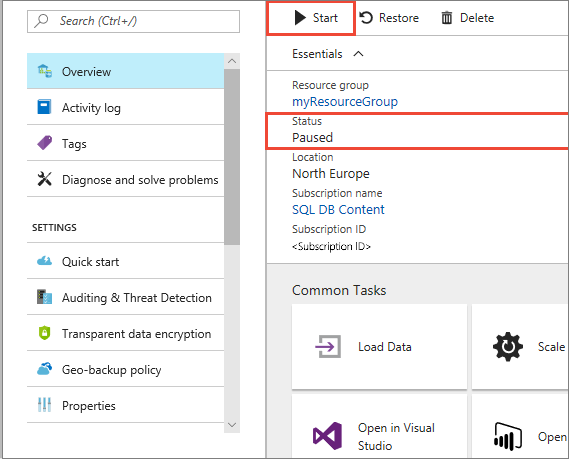
Reanudación del proceso
Para reanudar un grupo de SQL dedicado, siga estos pasos:
Vaya al Grupo de SQL dedicado para abrir el grupo de SQL.
En la página
mySampleDataWarehouse, observe que el Estado sea En pausa.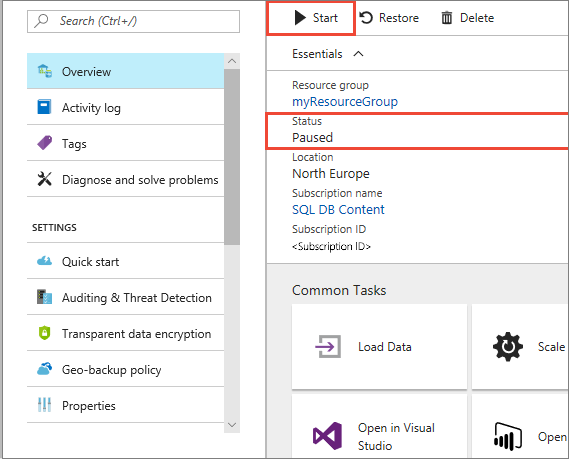
Para reanudar el grupo de SQL, seleccione Reanudar.
Aparece una pregunta de confirmación en la que tiene que indicar si lo quiere iniciar. Seleccione Sí.
Observe que el Estado sea Reanudando.
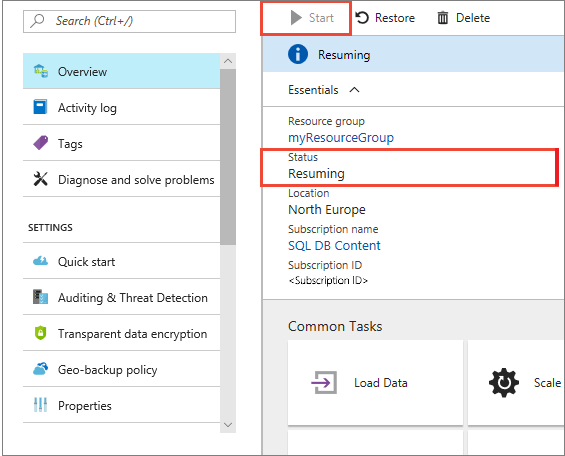
Cuando el grupo de SQL vuelva a estar en línea, el estado será En línea y el botón de opción será Pausar.
Los recursos de proceso para el grupo de SQL ahora están en línea y se puede usar el servicio. Los cargos del proceso se han reanudado.
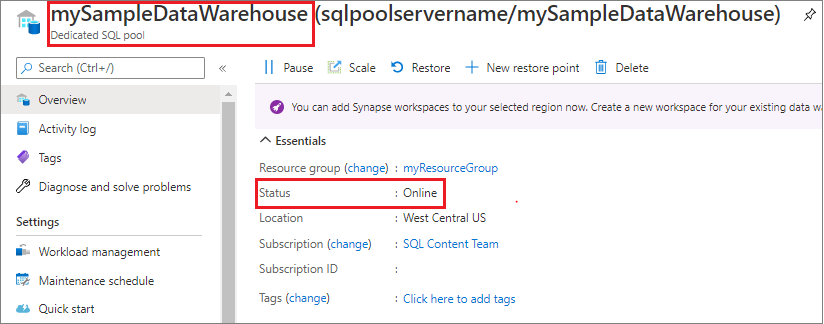
Limpieza de recursos
Se le cobra por las unidades de almacenamiento de datos y los datos almacenados en el grupo de SQL dedicado. Estos recursos de proceso y de almacenamiento se facturan por separado.
- Si quiere conservar los datos de almacenamiento, pause el proceso.
- Si quiere eliminar cobros futuros, puede eliminar el grupo de SQL dedicado.
Siga estos pasos para limpiar los recursos según estime oportuno.
Inicie sesión en Azure Portal y seleccione el grupo de SQL dedicado.
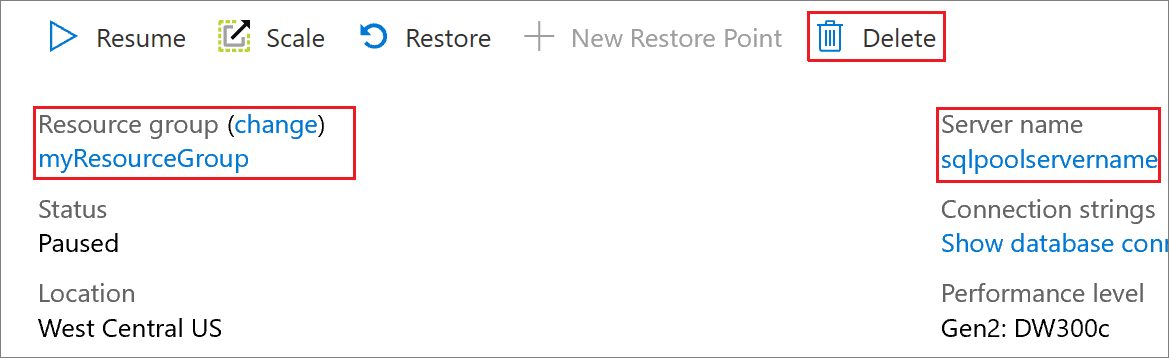
Para pausar el proceso, seleccione el botón Pausar.
Para quitar el grupo de SQL dedicado para que no se le cobre por proceso o almacenamiento, seleccione Eliminar.
Pasos siguientes
Ya ha pausado y reanudado el proceso para el grupo de SQL dedicado. Continúe con el siguiente artículo para más información sobre cómo cargar datos en un grupo de SQL dedicado. Para más información acerca de la administración de funcionalidades de proceso, consulte el artículo sobre introducción a la administración de proceso.
Para más información sobre las diferencias entre el grupo de SQL dedicado (anteriormente SQL DW) y los grupos de SQL dedicados en áreas de trabajo de Azure Synapse, lea ¿Cuál es la diferencia entre Azure Synapse (anteriormente SQL DW) y el área de trabajo de Azure Synapse Analytics?.